如何处理Windows 7 命令提示符不显示中文输入
1、首先要知道,同样一个命令提示符窗口不能输入中文的故障现象,可能会有很多种原因导致的,所以,处理的方式也不会是一样的。这个案例的故障现象是,开始→运行→输入:CMD 点击确定(或按回车键),打开命令提示符窗口,无论切换快捷键都无法调出中文输入法(只有英文字母)。
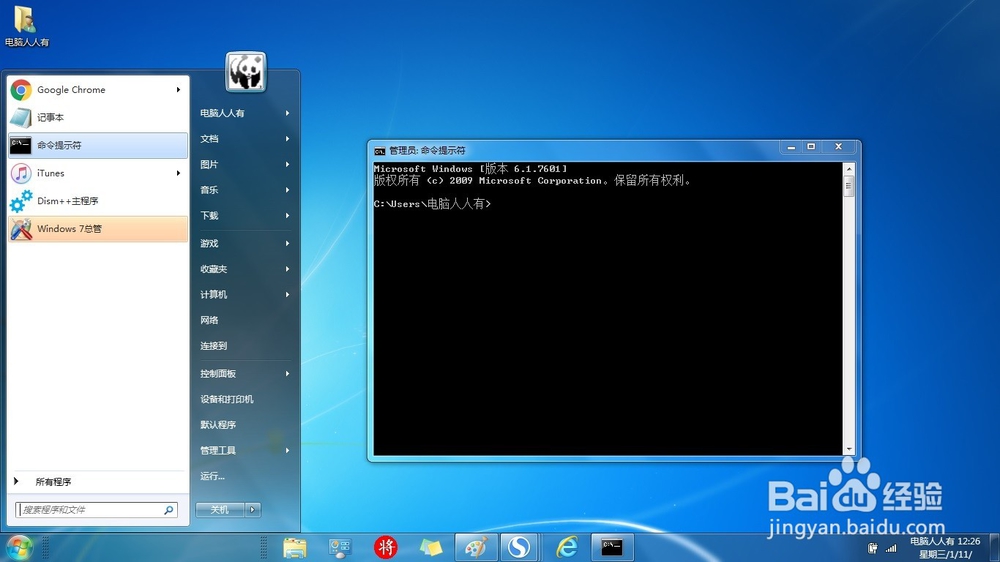
2、首先,使用鼠标右键点击命令提示符窗口的边框→在弹出的菜单中选择默认值。
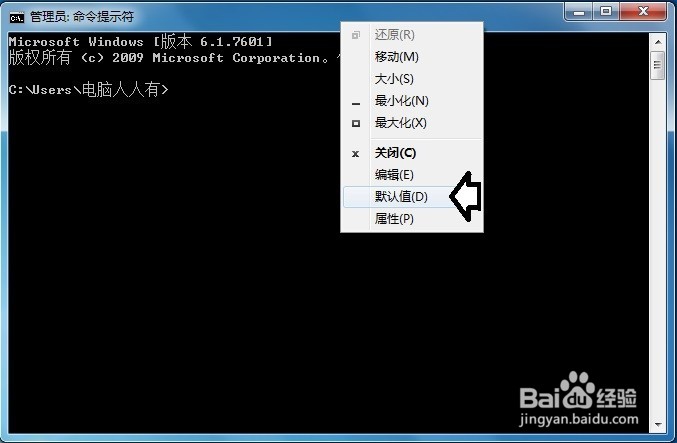
3、选项→默认代码页→确保选中的是936简体中文选项,如果不是简体中文,选择即可(否则就不是这样处理的)。
网上激涛惹很多经验教程都是Windows XP 操作系统的,都要动注册表,其实没必要。
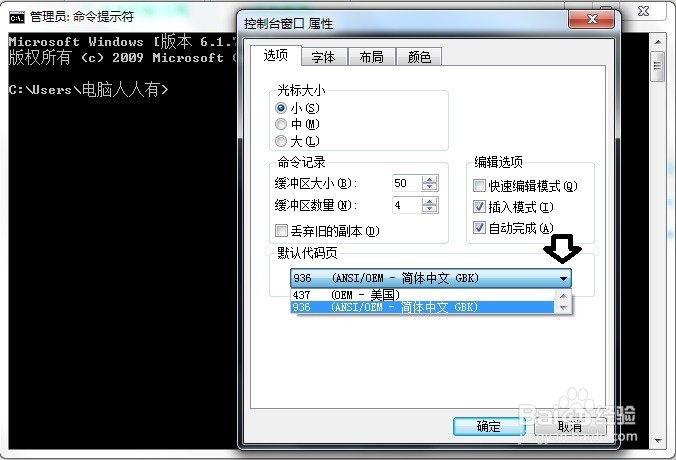
4、开始→运行→输入:msconfig→确定(打开系统配置)。

5、系统配置→启动→务必勾选(点击确定):
启动项目:Microsoft Windows Operating System(可能会有很多个同名启动项)
关键是命令中要有此路径的文件存在(启动项):c:\Windows\system32\ctfmon.exe
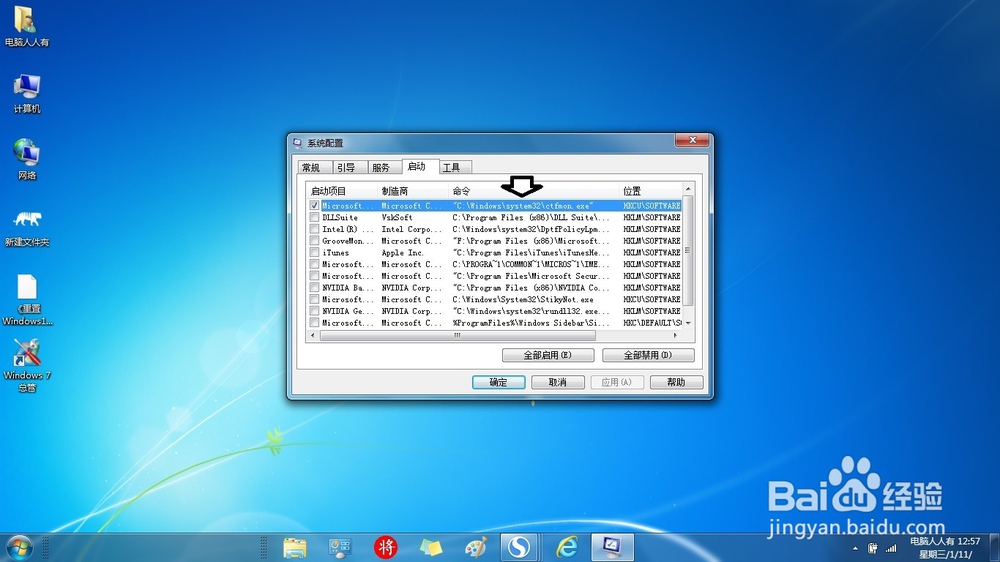
6、此时一定要重启电脑,否则可能会无效。处于中文输入法状态耕案(建议将中文输入法设铲夏置成默认的效率高),输入字母就会弹出中文的选项了。

7、经验往往就是多想一个为什么,先简后繁,不要轻易忽略细节。过度优化也会给操作带来很多不便。
声明:本网站引用、摘录或转载内容仅供网站访问者交流或参考,不代表本站立场,如存在版权或非法内容,请联系站长删除,联系邮箱:site.kefu@qq.com。
阅读量:36
阅读量:144
阅读量:159
阅读量:122
阅读量:43